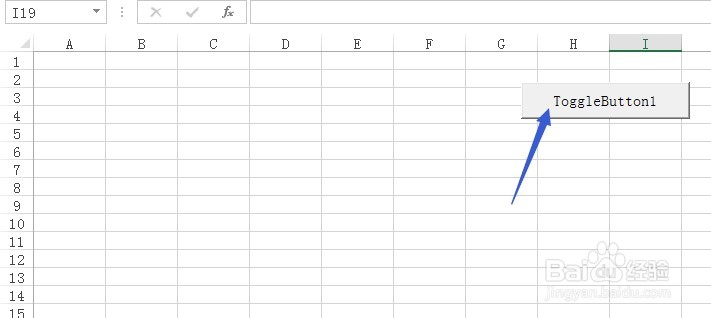1、先新建一个Excel文档。

2、另存为后缀名为xlsm格式。
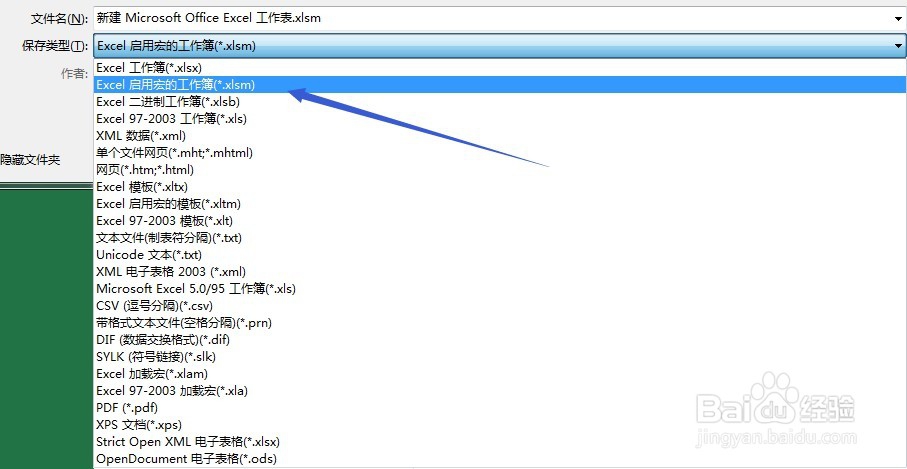
3、插入一个切换控件。


4、选中控件,单击鼠标右键,在弹窗的菜单中选择查看代码。

5、此时会跳转到VBA界面。

6、在代码窗口覆盖粘贴以下代码即可:Private Sub ToggleButton1娄多骋能_Click()If ToggleButton1 Then Application.CommandBars(媪青怍牙"Office Clipboard").Visible = TrueElse Application.CommandBars("Office Clipboard").Visible = FalseEnd IfEnd Sub

7、关闭VBA界面,回到Excel窗口。
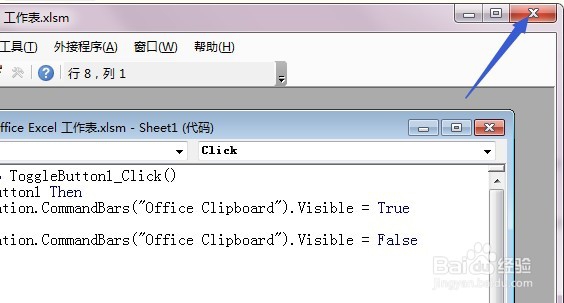
8、单击一下切换按钮即可调出剪贴板;再次单击切换按钮即可隐藏剪贴板。